Sikkerhetskopier en Facebook-sides status, bilder til Google Disk
Miscellanea / / February 12, 2022
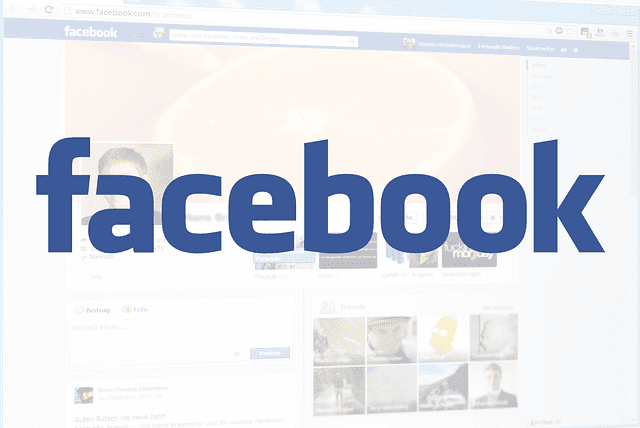
Hvis du har en Facebook-side, legger du ut mange ting der. Statusoppdateringer, spesielle hashtag-baserte kampanjer og bilder, mange bilder. En aktiv Facebook-bruker legger ut innlegg flere ganger om dagen. Det er ikke uvanlig å se 4-5 innlegg daglig fra favorittsiden din.
Ser vi på dette fra innholdsskaperens perspektiv, er det mange ting. Ting som fansen sannsynligvis kommer til å glemme. Ting som du sannsynligvis kommer til å resirkulere (som det er med alt på internett). I tider som disse, føre logg av alle tingene du lagt ut på Facebook kan komme godt med.
Nå kan du selvfølgelig gjøre dette på den gamle måten: kopier bildet du lastet opp manuelt til en mappe på din lokale stasjon eller Dropbox/Google Drive. Eller legg til tekstoppdateringen i et langt dokument, sammen med datoen. Men hvorfor gå gjennom alle de problemene når du kan automatisere hele denne prosessen på et par minutter?
I dag skal vi bruke IFTTT til å koble en Facebook-side med Google Drive eller Dropbox. Jeg vil lede deg gjennom hvordan du lager to egendefinerte oppskrifter for å legge til statusoppdateringer til et dokument og sikkerhetskopiere alle bildene du laster opp til Facebook-siden til en mappe i Google Disk eller Dropbox.
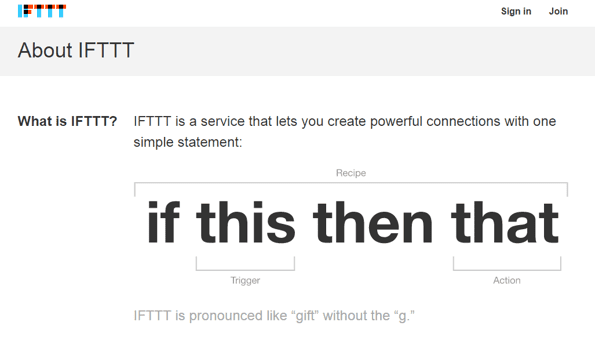
Først aktiverer du Facebook-sider, Google Disk og Dropbox-kanaler
Heads up: Hvis du ikke vet om IFTTT (hvis dette så det), sjekk ut vår forklarer her. Det er en fantastisk måte å automatisere netthandlinger på.
Når du har registrert deg for IFTTT, må du aktivere Facebook-sider, Google Disk og Dropbox kanaler ved å logge på disse kontoene og autentisere dem.
Når du aktiverer Facebook Pages-kanalen, vil den be deg om å velge standard Facebook-side du administrerer. Akkurat nå kan du bare velge én Facebook-side. Så hvis du vil gjøre dette for flere Facebook-sider, må du opprette flere IFTTT-kontoer.
La oss nå lage disse oppskriftene.
Slik legger du til Facebook-sidestatusoppdateringer til et dokument i Google Disk eller Dropbox
Gå til denne siden for å komme i gang.
Trinn 1: Klikk på Dette for å spesifisere kildehandlingen og søke etter Facebook-sider fra kanallisten.
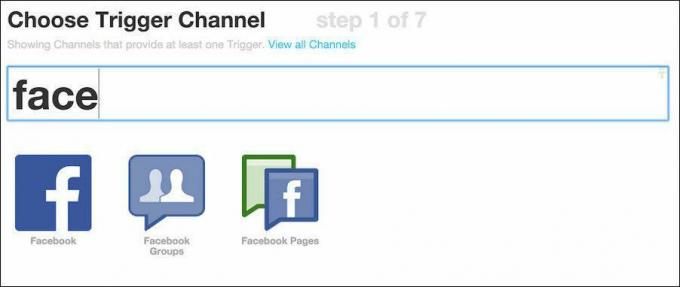
Steg 2: Du må nå velge en utløser. Velg Ny statusmelding på side alternativ.
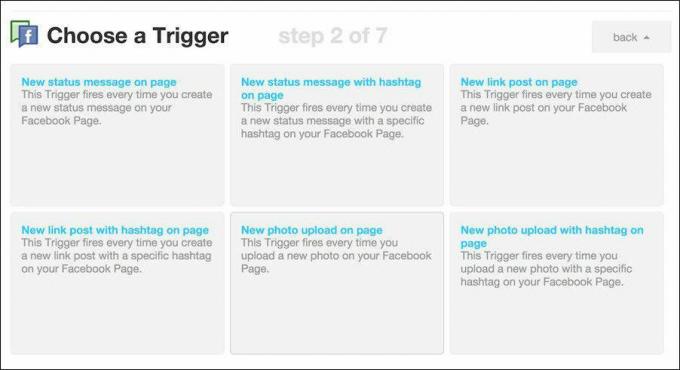
Trinn 3: Klikk på Opprett trigger.
Trinn 4: Klikk nå på Deretter knappen og søk etter skylagringstjenesten du ønsker. Du kan gjøre dette for Google Disk eller Dropbox. I dette eksemplet går jeg med Google Disk.

Trinn 5: Nå må vi velge en handling. Siden vi ønsker å lage ett langt dokument som inneholder alle våre statusoppdateringer (du vil egentlig ikke ha én fil for hver status), velger du Legg til et dokument. Hvis du gikk med Dropbox, er alternativet Legg til en tekstfil.
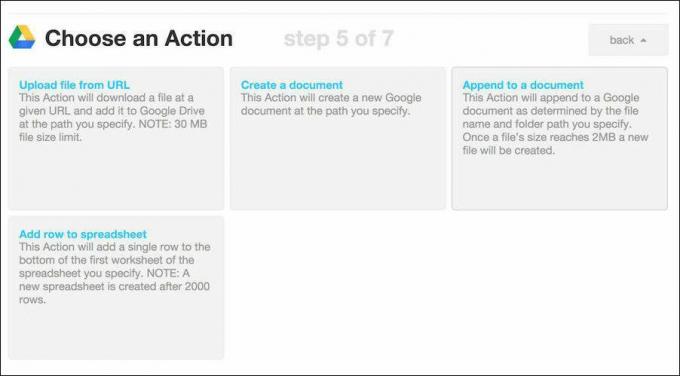
Trinn 6: IFTTT vil nå vise deg felt for dokumentnavnet, innholdet og banen der det er lagret. Hvis du vil endre hva dokumentet skal hete eller hvor i Google Disk det skal lagres, gjør de nødvendige endringene.
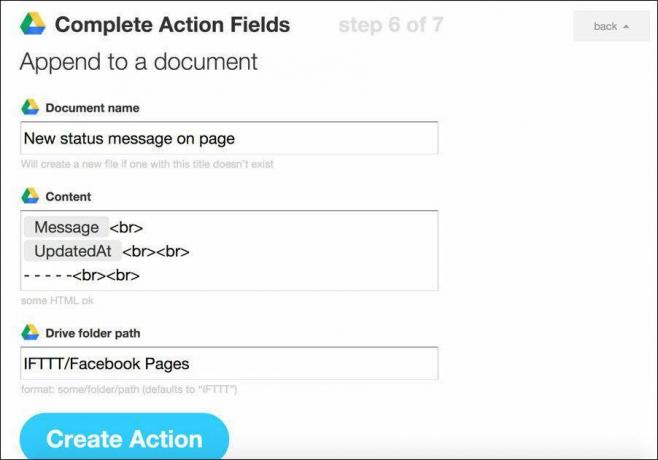
Trinn 7: Rediger oppskriftstittelen hvis du vil, deaktiver varslene, klikk på Lag oppskrift og du er ferdig.
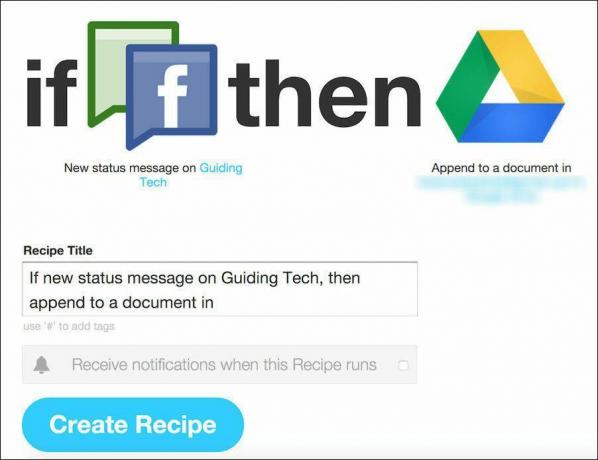
Nå vil hver statusoppdatering på Facebook-siden din bli lagt til dokumentet du opprettet, sammen med dato- og tidsstempel.
Slik sikkerhetskopierer du automatisk bilder lastet opp til en Facebook-side til Google Drive eller Dropbox
Når du lager denne oppskriften, er mange av trinnene de samme som ovenfor. Så jeg fremhever bare det som er annerledes.
Steg 2: Velg i utløseren Last opp nytt bilde til en side.
Trinn 5: Velg handlingen Last opp fil fra URL.
Trinn 6: Velg mappen der du vil at alle bildene skal lagres og klikk Lag handling.
Hvorfor Google Disk og ikke Dropbox?
Grunnen til at jeg valgte Google Disk i eksemplene ovenfor (og det er det jeg bruker i det virkelige liv for denne typen aktivitet) er at Google Disk har dokumenter. Dokumentet der alle statusmeldingene skal lagres kommer til å ligge på nettet, vil være lett tilgjengelig fra hvor som helst, og du kan også dele det med kollegene dine.
Google Disk gir deg også 15 GB ledig plass i stedet for 2 GB med Dropbox. Så hvis du laster opp mange bilder til Facebook-siden din, kan den ekstra lagringsplassen virkelig komme godt med.
Fungerte dette for deg?
Fungerte denne automatiske sikkerhetskopieringsløsningen for deg? Etter anslag, hvor mye tid har denne lille oppskriften frigjort for deg? Gi oss beskjed i kommentarene nedenfor.
Sist oppdatert 3. februar 2022
Artikkelen ovenfor kan inneholde tilknyttede lenker som hjelper til med å støtte Guiding Tech. Det påvirker imidlertid ikke vår redaksjonelle integritet. Innholdet forblir objektivt og autentisk.



